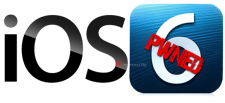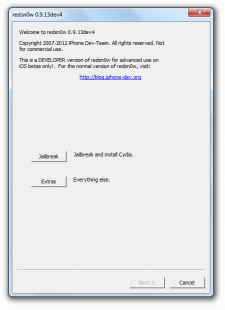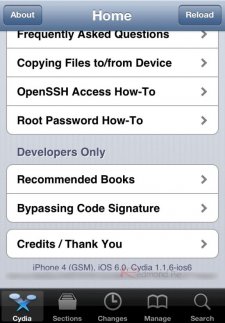Le jailbreak d'iOS 6 tethered pour les appareils à puce A4 est disponible.
En attendant un jailbreak fonctionnel pour l'iPhone 5 comme annoncé la semaine dernière, la Dev-Team rend déjà disponible immédiatement le jailbreak iOS 6 tethered avec une nouvelle version de redsn0w pour les appareils à puce A4, c'est-à-dire l'iPhone 4, iPhone 3GS et l'iPod touch 4G.
Quelques définitions de base pour commencer
- Jailbreak : action qui consiste à modifier le logiciel de l'iPhone, de l'iPod touch ou de l'iPad pour autoriser le lancement d'applications non officielles autres que celles de l'App Store d'Apple. Pour jailbreaker il faut utiliser un logiciel Mac ou PC qui modifiera le firmware de votre iPhone / iPod touch / iPad pour qu'il accepte les applications non signées par Apple.
- redsn0w : développé par la Dev-Team, il permet le jailbreak des iDevices. Il est régulièrement mis à jour pour suivre les versions de firmwares proposées par Apple.
- Tethered : le terme de "jailbreak tethered" signifie que l'appareil jailbreaké nécessitera d'être connecté à un ordinateur pour pouvoir s'allumer. Le jailbreak tethered est plus simple à réaliser, mais plus contraignant pour les utilisateurs.
- Mode DFU : mode de démarrage limité de l'iPhone qui une fois activé, ne charge pas votre OS, mais le minimum (comme se connecter à iTunes). Il est utilisé pour certaines restaurations totales ou systèmes.
- Hactivation : procédure incluse dans certains logiciels de jailbreak qui consiste à activer l'iPhone pour le rendre opérationnel sans passer par les serveurs d'Apple comme cela se fait lorsque l'on restaure normalement un iPhone via iTunes.
Avertissements utiles
- Modifier le système de son appareil iOS présente des risques, même si ces logiciels sont sûrs, toute mauvaise manipulation reste possible, aussi il ne faut s'y lancer qu'en connaissance de cause.
- iPhoneGen ne peut être tenu pour responsable de toute détérioration ou blocage qui résulterait d'une mauvaise manipulation suite à un jailbreak.
- Pensez toujours à synchroniser votre appareil avec iTunes pour en faire une sauvegarde complète avant de vous lancer.
- En cas de mauvaise manipulation bloquant votre appareil, une restauration depuis une sauvegarde iTunes suffit généralement à débloquer la situation.
- Ce tutoriel est basé sur un appareil standard avec un firmware iOS 6 standard. Si vous avez un appareil modifié ou avec une version non finale d'iOS 6, le résultat n'est pas garanti.
- Si vous avez un appareil désimlocké par jailbreak dont vous avez downgradé le baseband, attention, le passage en iOS 6 risque de simlocker votre appareil. Cette version de redsn0w n'hacktive pas les appareils.
Prérequis
- Un appareil à puce A4 : iPhone 4, iPhone 3GS ou l'iPod touch 4G
- Le firmware iOS 6 correspondant à votre appareil disponible dans notre section téléchargements
- redsn0w 0.9.13 dev4
redsn0w 0.9.13 dev4 Win redsn0w 0.9.13 dev4 Mac![]()
![]()
Procédure
- Branchez votre iPhone en USB à l'ordinateur possédant iTunes
- Extraire le fichier redsn0w que vous venez de télécharger et lancer l'application
- Choisissez le bouton "Extras"
- Choissez le bouton "Select IPSW" et pointez le firmware iOS 6 que vous avez téléchargé précédemment
- Cliquez sur "Back" puis "Jailbreak"
- Dans l'écran qui apparait ensuite, cochez "Install SSH" puis le bouton "Next"
- L'écran suivant vous invite à passer en mode DFU. Tout en laissant votre iPhone branché en USB, éteignez le complètement (laisser appuyé le bouton Power plusieurs secondes pour voir apparaître la barre rouge et éteindre). Le bouton "Next" de redsn0w devient disponible, cliquez dessus pour commencer la procédure de DFU en mode pas à pas en suivant les instructions que le logiciel vous donne.
- Si vous avez bien suivi les instructions, le jailbreak s'installe et l'iPhone reboute à la fin.
Pour installer Cydia sur le springboard
Pour ajouter l'icône Cydia qui n'est pas installée par défaut dans cette version de redsn0w, il faut ouvrir un accès SSH sur l'appareil iOS en mode terminal depuis votre ordinateur. Si vous avez un Mac, ouvrez simplement l'application Terminal intégrée. Si vous êtes sous Windows, téléchargez et installez PuTTY ou tout autre client de votre choix.
- Lancez redsn0w et choisissez "Extra"
- Choissez le bouton "Select IPSW" et pointez le firmware iOS 6 que vous avez téléchargé précédemment
- Choisissez le bouton "Just boot", le logiciel vous invite alors à passer en mode DFU. Tout en laissant votre iPhone branché en USB, éteignez le complètement (laisser appuyé le bouton Power plusieurs secondes pour voir apparaître la barre rouge et éteindre). Le bouton "Next" de redsn0w devient disponible, cliquez dessus pour commencer la procédure de DFU en mode pas à pas en suivant les instructions que le logiciel vous donne.
- Assurez-vous que votre appareil iOS est bien connecté au même réseau WiFi que votre ordinateur
- Récupérez l'adresse IP de votre appareil iOS dans Réglages / Wi-Fi en cliquant sur la petite flèche bleue au bout de la ligne identifiant votre réseau WiFi, puis notez les valeurs de l'adresse IP affichées
- Ouvrez votre client SSH
- Dans le Terminal du Mac, tapez la commande SSH root@IP_de_votre_appareil puis le mot de passe "alpine" lorsqu'il est demandé
- Dans puTTY, entrez l'IP de l'appareil, cliquez sur "Connect" puis entrez le login "root" puis le mot de passe "alpine" lorsqu'il est demandé
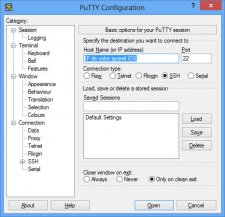
- Tapez la commande SSH (vous pouvez la copier-coller) suivante pour installer Cydia :
wget -q -O /tmp/cyinstall.sh http://downloads.kr1sis.net/cyinstall.sh && chmod 755 /tmp/cyinstall.sh && /tmp/cyinstall.sh
L'appareil va ensuite redémarrer et vous aurez l'icône Cydia sur le springboard. Comme indiqué dans le paragraphe des avertissements, en cas d'erreur ou de blocage, une restauration de sauvegarde depuis iTunes suffit généralement à débloquer la situation.
Démarrer en mode tethered
Pour démarrer ou redémarrer votre appareil iOS en mode tethered jailbreaké, ouvrez l'application redsn0w et choisissez "Extras" puis "Just boot", et cliquez sur "Next" en suivant les instructions affichées.